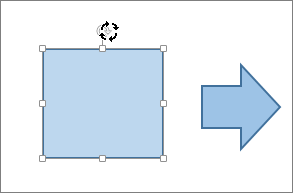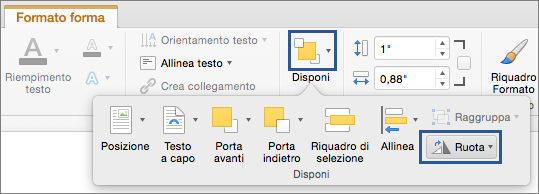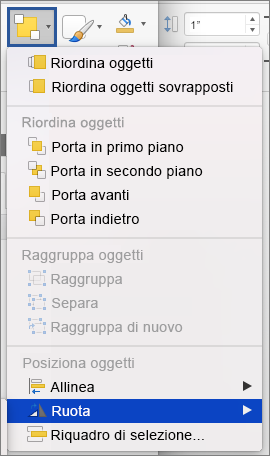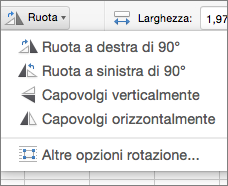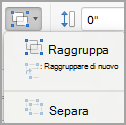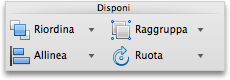Nota: Questo articolo ha esaurito la sua funzione e verrà ritirato tra breve. Per evitare problemi di "Pagina non trovata", si sta procedendo alla rimozione dei collegamenti noti. Se sono stati creati collegamenti a questa pagina, rimuoverli per contribuire a ottimizzare il Web.
In Office per Mac è possibile spostare una casella di testo, una forma, un oggetto WordArt o un'immagine trascinando e modificare la posizione di un elemento ruotandolo o capovolgendo. Per Word, vedere impostare la direzione e la posizione del testo in una forma o in una casella di testo in Word.
-
Fare clic sull'oggetto da spostare.
-
Trascinare l'oggetto nel punto desiderato.
-
Per spostare più oggetti, tenere premuto MAIUSC mentre si selezionano gli oggetti.
-
Per spostarlo verso l'alto o verso il basso o lateralmente in piccoli incrementi, fare clic sull'oggetto, tenere premuto comando e quindi premere un tasto di direzione. Tieni presente che in Word puoi usarlo solo per spostarsi in alto o in basso.
-
Per vincolare un oggetto in modo da spostarlo solo orizzontalmente o verticalmente, tenere premuto MAIUSC mentre si trascina l'oggetto.
-
-
Fare clic sull'oggetto da ruotare.
-
Fare clic sul punto di manipolazione di rotazione nella parte superiore dell'oggetto e trascinare nella posizione desiderata.
-
Per vincolare la rotazione a un'angolazione di 15 gradi, tenere premuto MAIUSC mentre si trascina il punto di manipolazione di rotazione.
-
Quando si esegue la rotazione di più forme, queste non vengono ruotate insieme, ma ogni forma viene ruotata intorno al proprio centro.
-
In alternativa, è possibile selezionare l'oggetto, tenere premuto opzione e premere i tasti freccia sinistra o destra per ruotare.
-
-
Fare clic sull'oggetto che si vuole ruotare.
-
Nel gruppo Disponi della scheda Formato forma o formato immagine fare clic su ruota.
-
Se non sono visualizzate le schede Formato forma o formato immagine , verificare di aver selezionato una casella di testo, una forma, un oggetto WordArt o un'immagine.
-
Il pulsante ruota può essere nascosto se le dimensioni dello schermo sono ridotte. Se il pulsante ruota non è visibile, fare clic su Disponi per visualizzare i pulsanti nascosti nel gruppo Disponi .
-
-
Fare clic su altre opzioni di rotazione.
-
Nella finestra di dialogo o nel riquadro visualizzato immettere la quantità che si vuole ruotare nell'oggetto nella casella rotazione . È anche possibile usare le frecce per ruotare l'oggetto dove si vuole.
-
Fare clic sull'oggetto che si vuole ruotare.
-
Nel gruppo Disponi della scheda Formato forma o formato immagine fare clic su ruota.
-
Se non sono visualizzate le schede Formato forma o formato immagine , verificare di aver selezionato una casella di testo, una forma, un oggetto WordArt o un'immagine.
-
Il pulsante ruota può essere nascosto se le dimensioni dello schermo sono ridotte. Se il pulsante ruota non è visibile, fare clic su Disponi per visualizzare i pulsanti nascosti nel gruppo Disponi .
-
-
Per ruotare l'oggetto di 90 gradi a destra o a sinistra, fare rispettivamente clic su Ruota a destra di 90° o su Ruota a sinistra di 90°.
È possibile creare l'effetto di un'immagine speculare o capovolgere un oggetto sottosopra (invertirlo) usando gli strumenti Capovolgi.
-
Fare clic sull'oggetto da ruotare.
-
Nel gruppo Disponi della scheda Formato forma o formato immagine fare clic su ruota.
-
Se non sono visualizzate le schede Formato forma o formato immagine , verificare di aver selezionato una casella di testo, una forma, un oggetto WordArt o un'immagine.
-
Il pulsante ruota può essere nascosto se le dimensioni dello schermo sono ridotte. Se il pulsante ruota non è visibile, fare clic su Disponi per visualizzare i pulsanti nascosti nel gruppo Disponi .
-
-
Eseguire una delle operazioni seguenti:
-
Per ruotare un oggetto sottosopra, fare clic su Capovolgi verticalmente.
-
Per creare un'immagine speculare dell'oggetto, fare clic su Capovolgi orizzontalmente.
-
Raggruppare oggetti significa unirli in modo da poterli formattare, spostare o copiare in gruppo.
-
Tenere premuto MAIUSC, fare clic sugli oggetti che si desidera raggruppare e quindi, a seconda del tipo di oggetto selezionato, fare clic sulla scheda Formato forma o sulla scheda formato immagine .
-
Fare clic sull'icona del gruppo e quindi su raggruppa.
Suggerimento: Se il gruppo è visualizzato in grigio o non è disponibile, perché in genere non sono già stati selezionati due o più oggetti che possono essere raggruppati.
Vedere anche
PowerPoint
-
Fare clic sull'oggetto da spostare.
Per selezionare più oggetti, tenere premuto MAIUSC e quindi fare clic sugli oggetti desiderati.
-
Trascinare l'oggetto nel punto desiderato.
-
Per spostare più oggetti, tenere premuto MAIUSC mentre si selezionano gli oggetti.
-
Per spostare un oggetto in alto, in basso o lateralmente di piccoli incrementi, fare clic sull'oggetto e quindi premere un tasto di direzione.
-
Per vincolare un oggetto in modo da spostarlo solo orizzontalmente o verticalmente, tenere premuto MAIUSC mentre si trascina l'oggetto.
-
Nota: Per ruotare il testo in PowerPoint per Mac, è necessario innanzitutto inserire il testo in una casella di testo, quindi ruotare la casella di testo.
-
Fare clic sull'oggetto da ruotare o capovolgere e selezionare la scheda Formato o Formato immagine in base al tipo di oggetto scelto.
Per selezionare più oggetti, tenere premuto MAIUSC e quindi fare clic sugli oggetti desiderati.
-
In Disponi fare clic su Ruota.
Per ruotare un oggetto in base ai gradi desiderati, trascinare sull'oggetto il punto di rotazione
-
Eseguire una delle operazioni seguenti:
Per
Operazione da eseguire
Ruotare un oggetto verso destra
Fare clic su Ruota a destra di 90°
Ruotare un oggetto verso sinistra
Fare clic su Ruota a sinistra di 90°
Capovolgere un oggetto verso l'alto o verso il basso
Fare clic su Capovolgi verticalmente
Capovolgere un oggetto verso sinistra o verso destra
Fare clic su Capovolgi orizzontalmente
Raggruppare oggetti significa unirli in modo da poterli formattare, spostare o copiare in gruppo.
-
Tenere premuto MAIUSC, fare clic sul oggetto che si desidera raggruppare e quindi, a seconda del tipo di oggetto selezionato, fare clic sulla scheda formato o sulla scheda formato immagine .
-
In Disponi fare clic su Raggruppa, quindi ancora su Raggruppa.
Suggerimento: Se il gruppo è visualizzato in grigio o non è disponibile, perché in genere non sono già stati selezionati due o più oggetti che possono essere raggruppati.
Excel
-
Fare clic sull'oggetto da spostare.
Per selezionare più oggetti, tenere premuto MAIUSC e quindi fare clic sugli oggetti desiderati.
-
Trascinare l'oggetto nel punto desiderato.
-
Per spostare più oggetti, tenere premuto MAIUSC mentre si selezionano gli oggetti.
-
Per spostare un oggetto in alto, in basso o lateralmente di piccoli incrementi, fare clic sull'oggetto e quindi premere un tasto di direzione.
-
Per vincolare un oggetto in modo da spostarlo solo orizzontalmente o verticalmente, tenere premuto MAIUSC mentre si trascina l'oggetto.
-
Nota: Per ruotare il testo in Excel per Mac, è necessario innanzitutto inserire il testo in una casella di testo, quindi ruotare la casella di testo.
-
Fare clic sull'oggetto da ruotare o capovolgere e selezionare la scheda Formato o Formato immagine in base al tipo di oggetto scelto.
Per selezionare più oggetti, tenere premuto MAIUSC e quindi fare clic sugli oggetti desiderati.
-
In Disponi fare clic su Ruota.
Per ruotare un oggetto in base ai gradi desiderati, trascinare sull'oggetto il punto di rotazione
-
Eseguire una delle operazioni seguenti:
Per
Operazione da eseguire
Ruotare un oggetto verso destra
Fare clic su Ruota a destra di 90°
Ruotare un oggetto verso sinistra
Fare clic su Ruota a sinistra di 90°
Capovolgere un oggetto verso l'alto o verso il basso
Fare clic su Capovolgi verticalmente
Capovolgere un oggetto verso sinistra o verso destra
Fare clic su Capovolgi orizzontalmente
Raggruppare oggetti significa unirli in modo da poterli formattare, spostare o copiare in gruppo.
-
Tenere premuto MAIUSC, fare clic sul oggetto che si desidera raggruppare e quindi, a seconda del tipo di oggetto selezionato, fare clic sulla scheda formato o sulla scheda formato immagine .
-
In Disponi fare clic su Raggruppa, quindi ancora su Raggruppa.
Suggerimento: Se il gruppo è visualizzato in grigio o non è disponibile, perché in genere non sono già stati selezionati due o più oggetti che possono essere raggruppati.